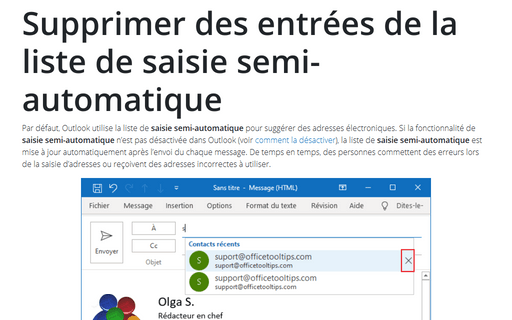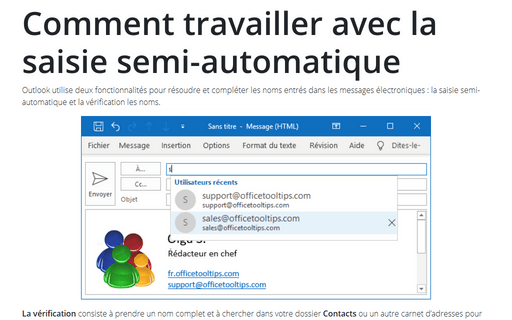Supprimer des entrées de la liste de saisie semi-automatique
De temps en temps, des personnes commettent des erreurs lors de la saisie d’adresses ou reçoivent des adresses incorrectes à utiliser.
Par conséquent, vous pouvez voir deux adresses ou plus pour la même personne dans la liste de saisie semi-automatique, ou vous avez des adresses non valides en raison d’une migration manuelle. Dans ce cas, vous pouvez supprimer certaines adresses de la liste de saisie semi-automatique.
Pour supprimer les adresses dont vous n’avez plus besoin ou qui sont incorrectes, procédez comme suit :
1. Ouvrez un nouveau message et commencez à saisir l’adresse que vous souhaitez supprimer :
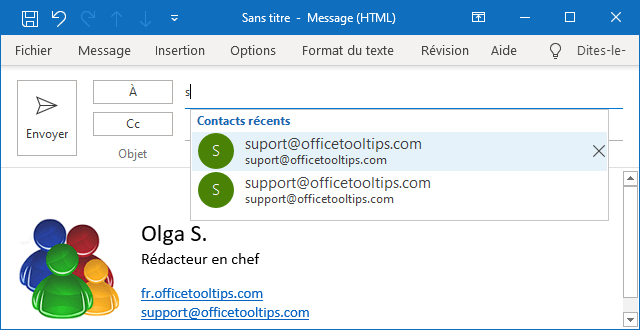
2. Dans la liste de saisie semi-automatique qui s’affiche, utilisez la touche fléchée vers le bas pour mettre en surbrillance l’adresse que vous souhaitez supprimer.
3. Appuyez sur la touche Supprimer de votre clavier ou cliquez sur le bouton X à droite de l’adresse que vous souhaitez supprimer :
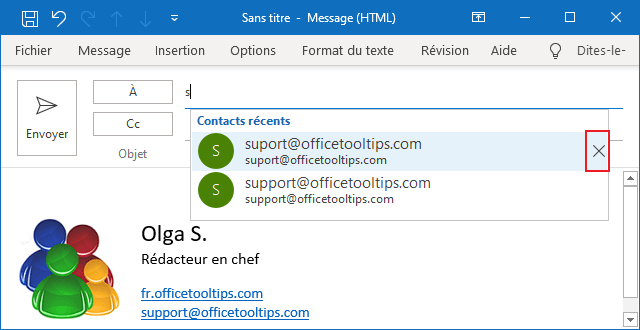
Remarques :
- La liste de saisie semi-automatique est créée sur tous les appareils sur lesquels vous utilisez indépendamment l’application Outlook. Ainsi, vous disposez de différentes listes de saisie semi-automatique dans votre Outlook de bureau et Outlook Web.
- Actuellement, vous ne pouvez pas supprimer les entrées de saisie semi-automatique sur les appareils mobiles.
Voir aussi en anglais : Remove entries from the AutoComplete list.